Zlyhanie prehrávača Flash v prehliadačoch Google Chrome, Opera a ďalšie, ktoré sú založené na engine Chrome, sú doplnené informáciami Doplnok Shockwave Flash nereaguje- Tento jav sa vyskytuje často, čo môže byť prípad nováčika aj skúseného profesionála. V anglickej verzii programu napíšte správu „ Záblesk rázovej vlny sa zrútil."
Dôvodom tohto zlyhania je zvyčajne skutočnosť, že prehliadač narazí na konflikt pri pokuse o zobrazenie videoklipov alebo animovaných bannerov inštalácia flash prehrávačov. Vpravo v prehliadači Chrome a na jeho motore je už nainštalovaný doplnok, ktorý je zodpovedný za vytvorenie Flash. V tomto prípade vývojári často inštalujú dodatočne, napríklad Adobe alebo Macromedia. Zdá sa, že keď sa pokúsite vytvoriť video, dve knižnice nedokážu určiť, ktorá bude fungovať. V dôsledku toho dôjde k zlyhaniu doplnku flash a ďalším upozorneniam o tých, ktoré sa nezhodujú.
Ako opraviť prehrávač Flash v prehliadači Chrome
Realita tohto problému je v skutočnosti oveľa jednoduchšia. Spustite webový prehliadač Chrome a do riadku adresy napíšte:
chrome://pluginsTakto otvoríme zoznam inštalácia pluginov prehliadač:
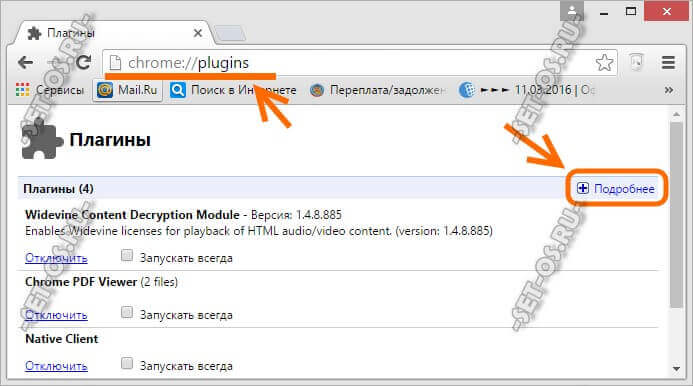
Po zobrazení stránky kliknite v pravom hornom rohu na znamienko plus „Podrobnosti“, čím sa zobrazia všetky informácie o nainštalovaných knižniciach.
Teraz je zoznam modulov spracovaný a riadok je nájdený Adobe Flash Hráč(Adobe Flash Player). Ak má pravák v náručí hodnotu „2 súbory“, možnosť „Shockwave Flash sa nezhoduje“ je 100% odhalená prostredníctvom konfliktu.
Ďalej sa pokúsime zapnúť sťahovací program, ktorý sa začne sťahovať do internetového prehliadača. V priečinku s doplnkom a vašou knižnicou je tzv pepflashplayer.dll:
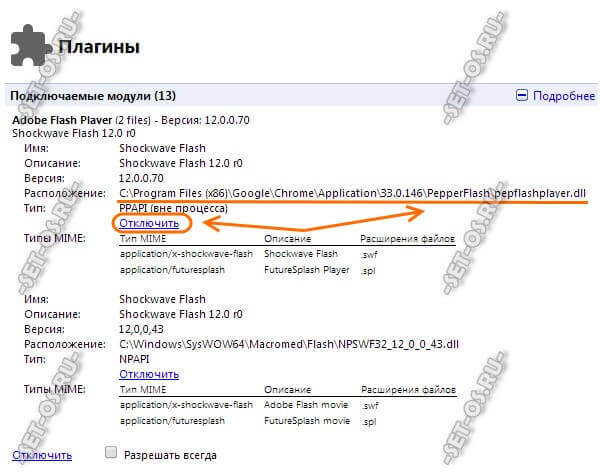
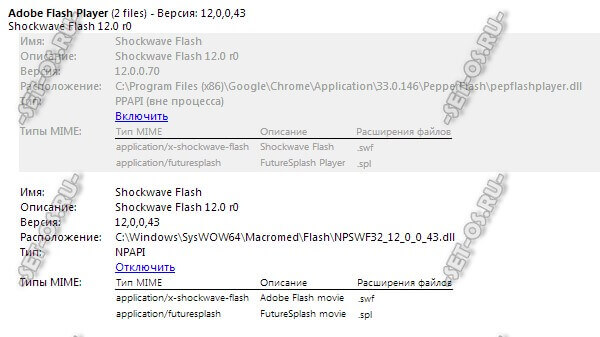
Len jeden Flash plugin je povolený, druhý je v zakázanom stave. Reštartujte Chrome. Kontrolujeme tvorbu videí. Napríklad na YouTube alebo Rutub.
Nepomohlo to a flash player sa zrútil rovnako? Potom sa pokúsime urobiť to isté - zapnite vstavaný modul a zapnite modul tretej strany.
Spravidla môžete zarobiť peniaze buď jedným spôsobom, alebo použitím iného.
rešpekt: Ak máte nainštalovaný iba jeden takýto doplnok a dochádza k pravidelným zlyhaniam, musíte to vyskúšať Verziu si ponechám Adobe Flash Player Nainštalujte ho správne podľa pokynov.
Prehliadač Yandex je jedným z najpopulárnejších webových prehliadačov v našej krajine, ktorý zaisťuje stabilné a bezpečné surfovanie po webe. Ako som vypadol Prehliadač Google Chrome, v prehliadači Yandex.browser je už zahrnutý Adobe plugin Flash Player, bohužiaľ, tento robot nikdy nefunguje správne. V tomto prípade sa problém zváži, ak má doplnok fungovať, keď sa zobrazí správa „Shockwave Flash havaroval“.
Správa „Shockwave Flash Has Crashed“ v Yandex.browser hovorí koristuvachevi o tých, ktorí zlyhali doplnok a nemôžu s ním ďalej pracovať. Tento problém môže byť spôsobený rôznymi dôvodmi a nižšie sa ich pokúsime čo najviac odstrániť.
Dôvod 1: starý prehliadač
Najprv si musíte stiahnuť to, čo máte nainštalované v počítači aktuálna verzia Prehliadač Yandex. Vpravo je, že Flash Player sa aktualizuje súčasne s webovým prehliadačom, zjavne, pretože z nejakého dôvodu je verzia prehliadača v počítači zastaraná, doplnok sa zrejme v počítači nemusí aktualizovať.
Ak chcete skontrolovať aktualizácie prehliadača Yandex, kliknite v pravom hornom rohu na tlačidlo ponuky a v okne sa objaví a nakoniec prejdite na položku „Dodatkovo“ - „O prehliadačoch“ .
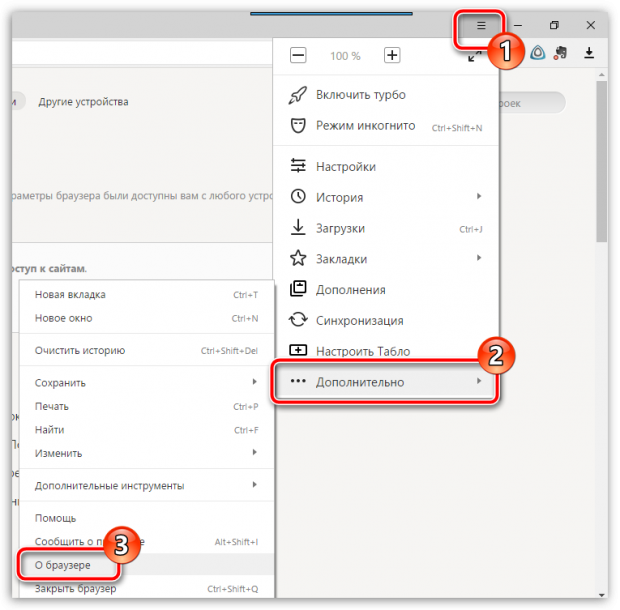
Prehliadač stále hľadá aktualizáciu. V prípade, že sa zistia smrady, dostanete pokyn na ich inštaláciu.
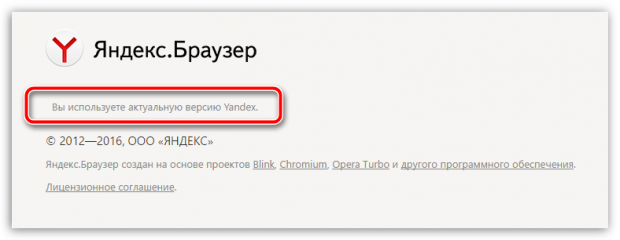
Dôvod 2: prítomnosť vírusovej aktivity
Flash Player je nestabilný doplnok, ktorý výrazne zvyšuje počet pádov v prehliadači. Ak chcete zakázať možnosť zavádzania vírusovej aktivity do vášho prehliadača, zocremy, pluginu, budete musieť skontrolovať váš systém na vírusové hrozby pomocou antivírusu alebo špeciálne implementovaného čistiaceho nástroja.
Dôvod 3: Robot prehliadača je nesprávny
Nie je možné ho vypnúť, pretože prehliadač na vašom počítači nefunguje správne, takže sa môžete pokúsiť problém vyriešiť bez toho, aby ste ho znova nainštalovali.
Pre ktoré budete musieť odstrániť prehliadač z počítača, ale musíte to urobiť nie cez „Ovládací panel“, ale pomocou špeciálneho nástroja. Revo Uninstaller To vám umožní dodatočne skenovať váš počítač a zistiť všetky typy súborov a kľúčov v registri, ktoré súvisia s odstraňovaným prehliadačom. Po dokončení odstraňovania stopy prihlásenia reštartujte počítač.
Po dokončení procesu odinštalovania môžete pokračovať v inštalácii novej verzie prehliadača stiahnutím najnovšej distribúcie, ako je uvedené na konci článku z oficiálnej webovej stránky distribútora. Pochopte proces inštalácie prehliadača. Je pravdepodobnejšie, že takáto jednoduchá metóda vyrieši problém s použiteľnosťou pluginu.
Dôvod 4: hardvér nie je rýchly
samozrejmosť hardvérová akcelerácia V prehliadači Yandex kliknutím oslabíte dostupnosť doplnku Flash Player na prehliadanie webu. Bohužiaľ, takáto funkcia môže spôsobiť nesprávnu činnosť prehliadača, v súvislosti s ktorou sa ju môžete pokúsiť zakázať.
Ak to chcete urobiť, otvorte v prehliadači Yandex ľubovoľnú stránku, ktorá obsahuje obsah Flash, kliknite na pravé tlačidlo kliknite a zobrazí sa kontextové menu, prejdite na položku "Parameter" Ak chcete vidieť miniatúrny koniec, musíte začiarknuť políčko „Zapnite rýchlosť hardvéru“ , Potom zatvorte okno a skontrolujte funkčnosť doplnku.
Dôvod 5: poruchy v systéme robota
Vzhľadom na zjavný dôvod, prečo je doplnok neproduktívny, môžete získať pomoc s jeho používaním Funkcia Windows aktualizácia systému, aby počítač mohol pracovať, kým všetky programy vrátane prehliadača Yandex nebudú fungovať správne.
Pre koho volajte naše ďalšie menu "Ovládací panel" , A potom prejdite do sekcie "obnova" .
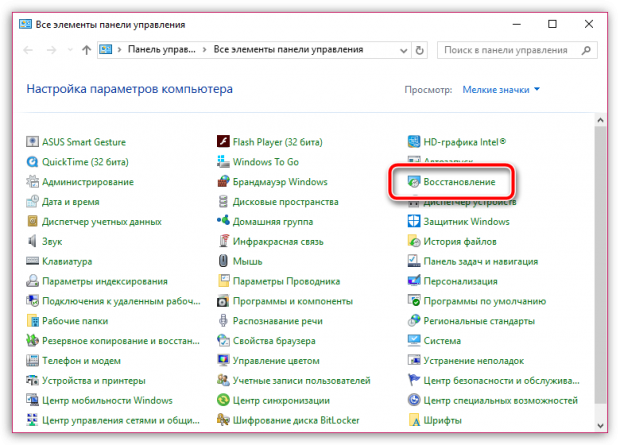
Odomknite položku "Začať inovovať systém" . nepoctivý nová sekcia, Ak počítač funguje správne, budete musieť vybrať požadovaný bod aktualizácie, ktorý označuje časové obdobie.
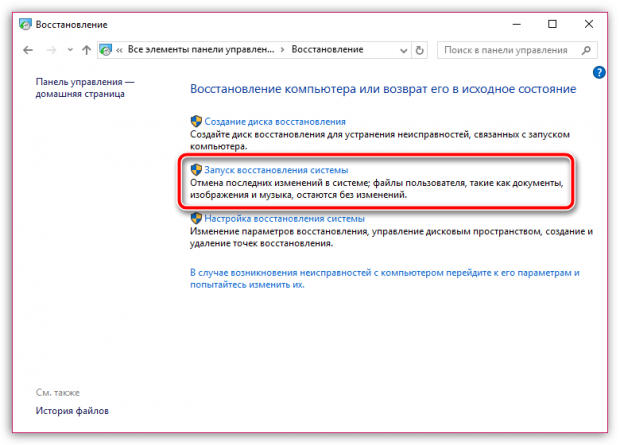
Spustite aktualizáciu systému a počkajte, kým sa dokončí.
Každý deň, každý deň Nová verzia Prehliadač Google dosahuje vyššie a vyššie skóre v pretekoch prehliadačov. Spoločnosť pravidelne vydáva aktualizácie, uzatvára vydania, opravuje chyby a vo všeobecnosti sa práca vykonáva kolosálne. Ale, bez toho, aby ste boli prekvapení všetkým, čo sa urobilo, stratíte realitu práce pluginu Shockwave Flash, alebo skôr s jeho pravidelnými pádmi, ako sa zdá, dokonca rešpektujte roboty. Situácia stále nie je taká beznádejná, ako sa zdá. Dobre, začnime...
Čo je teda koreňom problému?
Chceli sme, aby bol krajší, no dopadlo to rovnako – s takým aforizmom, že presnejšie popísať problém so Shockwave Flash v Google Chrome sa ani nedá. Myslel by som si, že budem in Flash prehliadač Prehrávač eliminuje potrebu dodatočného nákupu a inštalácie tohto programu - aké problémy môžu nastať? Stále môžu! V súčasnosti je zriedkavé používať počítač, ktorý má nainštalovaný iba jeden internetový prehliadač a menej ako jeden počítač, iba s jedným prehliadačom – Google Chrome. Krém ako minimum internet Explorer, Čo sa dodáva v drvených a mäkkých častiach naraz operačný systém, A tiež sa často práca na internete vykonáva súbežne s Opera, Firefox a ďalšími Maxthonmi a Safari. Navyše, úplne všetko je pod Googlom. Prehliadače Chrome Vikorist Flash Player, inštalácia do systému.
Na prvej osi, keď je spustený prehliadač Google Chrome, začne spúšťať všetky rozšírenia a zásuvné moduly súčasne vrátane vašej aktuálnej inštalácie a inštalácie aktuálneho prehrávača Flash Player a na paneli s nástrojmi sa možno nanešťastie zobrazí správa „Nasledujúci doplnok zlyhal : Shockwave Flash”...
Ako nainštalovať Shockwave Flash v prehliadači Google Chrome
Keďže problém spôsobuje niekoľko zásuvných modulov Flash Player naraz, bolo by logické pripraviť robota len o jeden. Ak chcete povoliť aplikácie Flash Player, prejdite do ponuky nastavenia modulu zadaním frázy do panela s adresou: chrome://plugins. Aj v tomto menu môžete použiť túto metódu: Prispôsobenie - Zobraziť dodatočná úprava- Prispôsobte obsah - Zahrňte doplnky. V pravom hornom rohu stránky musíte zvýrazniť ikonu „+ Podrobnosti“, po ktorej sa nám zobrazí nový obrázok pripojených modulov vrátane našich Flash pluginov, ktorých počet je viac ako jeden. To znamená, že ktorý z nich sa dá bolestne ľahko naučiť - určeným spôsobom musí byť implementácia nainštalovaného doplnku „... Google \ Chrome \ ...“, všetky ostatné kroky, ktoré nemajú nič, súvisia s inštalácia pluginov v systéme.
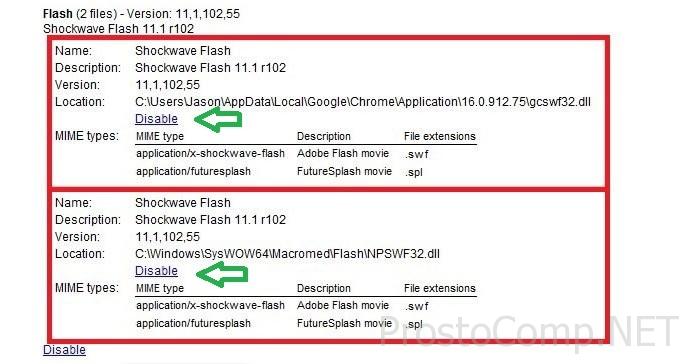 Ak pri svojej práci používate iba prehliadač Google Chrome, odporúčam zapnúť všetky “externé”. Flash pluginy. Ak máte paralelne spustené iné prehliadače, bolo by potrebné správne povoliť požadovaný plugin, aby ste zabránili inštaláciám v systéme (aj keď je to potrebné pre normálnu prevádzku iných prehliadačov). Ak chcete povoliť doplnok spevu, musíte kliknúť na „Povoliť“ v príslušnom poli. Nezabudnite tiež na novo aktualizovaný doplnok z oficiálnej webovej stránky. Uistite sa, že doplnok, ktorý inštalujete, je vždy aktualizovaný Verzia Google Chrome, takže udržujte svoj softvér aktuálny!
Ak pri svojej práci používate iba prehliadač Google Chrome, odporúčam zapnúť všetky “externé”. Flash pluginy. Ak máte paralelne spustené iné prehliadače, bolo by potrebné správne povoliť požadovaný plugin, aby ste zabránili inštaláciám v systéme (aj keď je to potrebné pre normálnu prevádzku iných prehliadačov). Ak chcete povoliť doplnok spevu, musíte kliknúť na „Povoliť“ v príslušnom poli. Nezabudnite tiež na novo aktualizovaný doplnok z oficiálnej webovej stránky. Uistite sa, že doplnok, ktorý inštalujete, je vždy aktualizovaný Verzia Google Chrome, takže udržujte svoj softvér aktuálny!
Ak nasledujúce manipulácie nepomohli a problém zmizne, môžete skúsiť odstrániť Adobe Flash Player zo systému. Najprv zatvorte prehliadač (všetko Otvorte prehliadače) Î rýchlo prejdite cez ponuku „Zobraziť programy“. » V « ovládacie panely » . Na tento účel môžete rýchlo použiť aj alternatívne odinštalačné programy, bez toho, aby ste museli po vymazaní čistiť register a reštartovať počítač. Okrem prehliadača Google Chrome vyžadujú na fungovanie aj iné prehliadače Adobe Flash Player a potom znova nainštalujte najnovšiu verziu. Potom skúste znova zmeniť nastavenia pluginu v ponuke správy modulov. O tom, ako správne odstrániť Adobe Flash Player zo systému, si môžete prečítať v článku.
Hardvér sa ponáhľal, ako jeden z dôvodov páduFlash Hráč'A
V nastaveniach Adobe Flash Player sa hardvér rýchlo zapne. Táto situácia môže viesť aj k problémom (artefaktom) pri vytváraní videa v prehliadači, čo je možné aj s „visiacim“ pluginom. V takýchto situáciách sa môžete pokúsiť vyriešiť problém zapnutím hardvérovej akcelerácie Nastavenia blesku. To možno vykonať dvoma spôsobmi:
1. V okne prehliadača otvorte ľubovoľný zdroj, ktorý obsahuje video vo formáte Flash. Pre koho je obľúbený youtube.com vhodný? Na každé takéto video kliknite pravým tlačidlom myši a vyberte „Možnosti“ » . Keď sa zobrazí malá ponuka, zrušte začiarknutie políčka oproti riadku „Zapnúť hardvérovú akceleráciu“.
![]() 2. Pre inú možnosť skúste spustiť prehliadač od úplného začiatku so zapnutou možnosťou hardvérovej akcelerácie, pričom nastavte príslušný parameter pre spustenie doplnku. Takže kliknite pravým tlačidlom myši na skratku nášho prehliadača v Google. kontext nie menu A prejdime na „Napájanie“. Vyberieme kartu „Skratka“ a na samom konci spustenia programu pridáme parameter „-disable-accelerated-video“.
2. Pre inú možnosť skúste spustiť prehliadač od úplného začiatku so zapnutou možnosťou hardvérovej akcelerácie, pričom nastavte príslušný parameter pre spustenie doplnku. Takže kliknite pravým tlačidlom myši na skratku nášho prehliadača v Google. kontext nie menu A prejdime na „Napájanie“. Vyberieme kartu „Skratka“ a na samom konci spustenia programu pridáme parameter „-disable-accelerated-video“.
